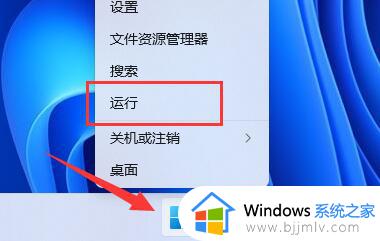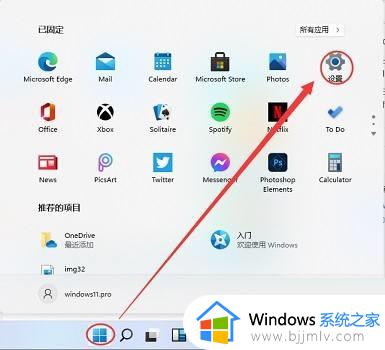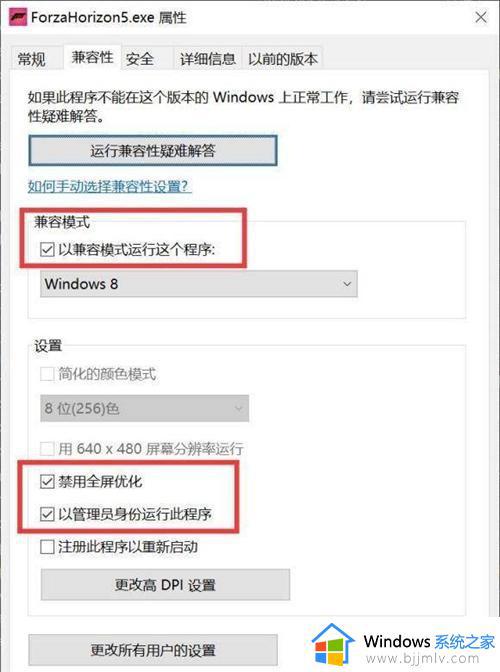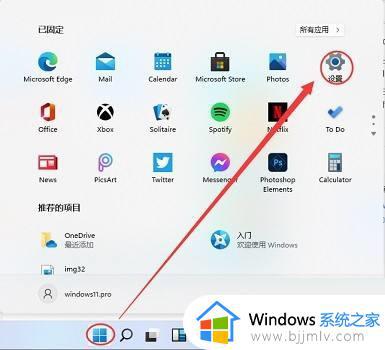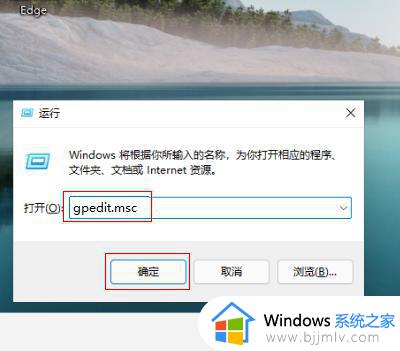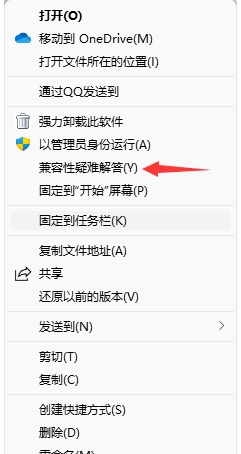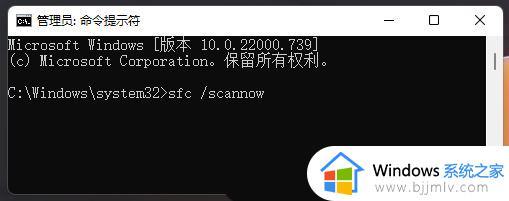地平线5win11闪退怎么办 win11地平线5启动后闪退修复方法
当前win11系统发布时间不久,因此在运行游戏时也不是很稳定,容易导致游戏闪退的现象出现,例如近日有用户在win11电脑上玩地平线5游戏时,却总是会遇到进入游戏后闪退回桌面的问题,对此地平线5win11闪退怎么办呢?今天小编就给大家带来的win11地平线5启动后闪退修复方法。
具体方法如下:
方法一、
1、确认自己的账户名是因为,如果不是的话使用下面方法解决。
2、首先我们进入系统设置,点击左侧边栏“账户”。

3、然后在右上角点击“添加账户”。
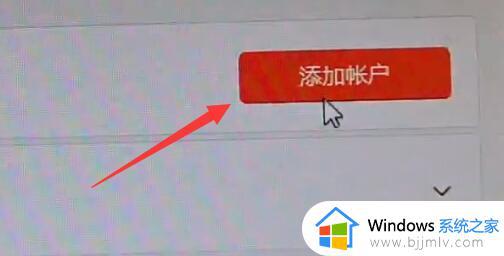
4、接着右键弹出窗口空白处,选择“新用户”。
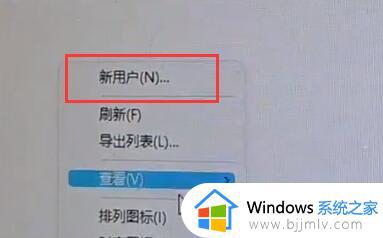
5、在其中创建一个新用户。(注意:一定要是英文名)
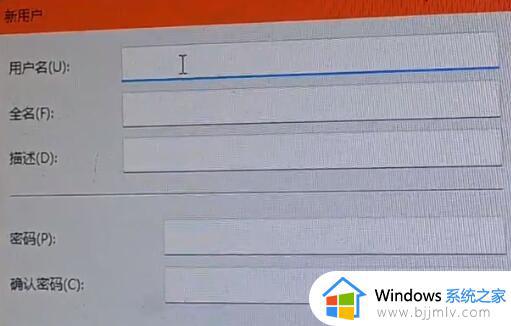
6、创建完成后回到账户设置,选择“更改账户类型”。
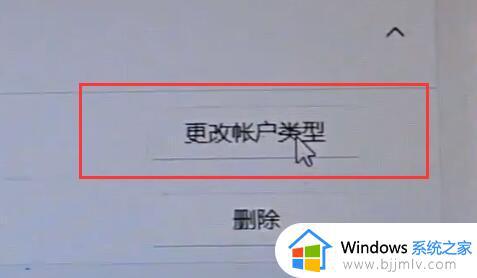
7、在其中将账户更改为“管理员”并“确定”保存。
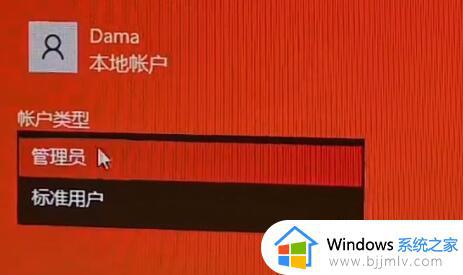
8、最后我们点击开始菜单,选中自己的账户。并切换刚刚新建的账户进入。
9、进入后打开游戏就可以解决闪退问题了。
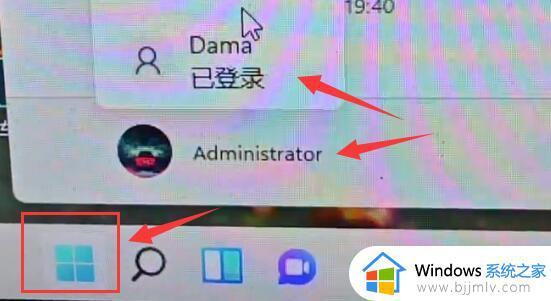
方法二、
1、首先我们进入系统设置,然后进入“时间&语言”。
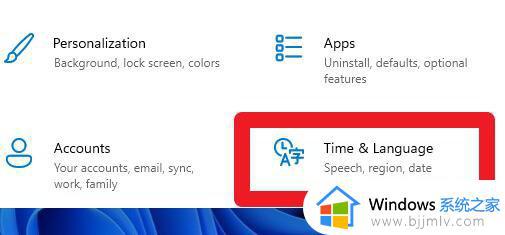
2、在其中将英文移动到首选项。
3、移动完成后,打开游戏的时候先切换到英文输入法即可。
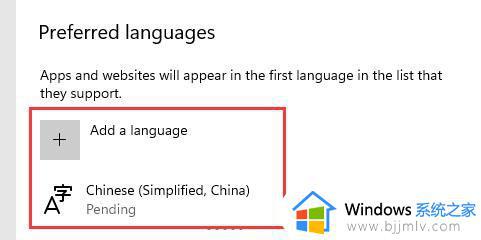
方法三
1、如果我们进入游戏的时候弹出如图所示的提示。

2、那么需要进入NVIDIA官网,在其中下载安装最新的驱动。
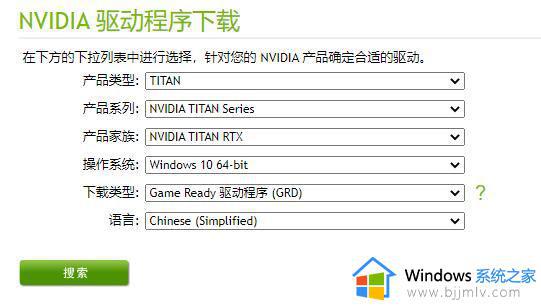
方法四
1、如果游戏还是闪退,那么可以按下键盘“win+r”输入“msconfig”回车确定。
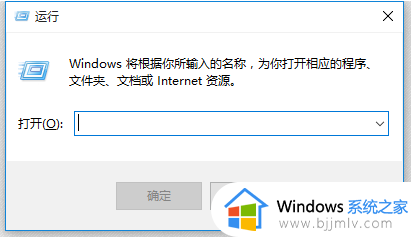
2、在“服务”中禁用所有除了windows系统服务再试着打开游戏。
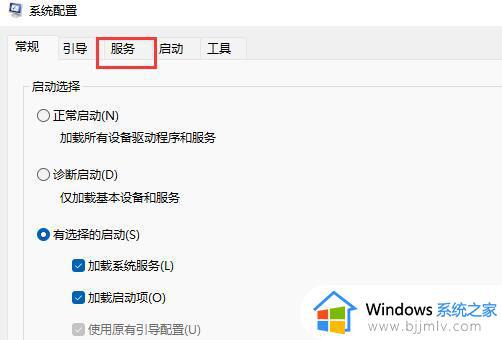
综上所述就是小编教大家的win11地平线5启动后闪退修复方法了,有遇到相同问题的用户可参考本文中介绍的步骤来进行修复,希望能够对大家有所帮助。